Mapy Google wykorzystują szczegółowe mapy i połączone ze sobą zdjęcia satelitarne do wyświetlania domów, ulic i punktów orientacyjnych. Zwykle ta struktura działa dobrze, ale czasami struktura może wyglądać na znajdującą się w niewłaściwym miejscu lub całkowicie jej brakować lub adres może być nieprawidłowo umieszczony.
Google zapewnia użytkownikom proces przesyłania zmian do Map Google. Kiedyś wszystkie zmiany na mapie były przesyłane za pomocą tak zwanego narzędzia Kreator map, ale teraz robisz to bezpośrednio przez Mapy Google.
Pracownicy Google sprawdzają wszystkie sugerowane zmiany, zanim zaczną obowiązywać.
Jak edytować lokalizację w Mapach Google
Zgłoś zagubiony znacznik lokalizacji lub niedokładny adres do Google, zaznaczając miejsce i wybierając Zaproponuj zmianę link.
-
Otwórz Mapy Google w przeglądarce lub w mobilnej aplikacji Mapy Google.
Wyszukaj miejsce, które chcesz zgłosić, wpisując adres w polu wyszukiwania lub klikając lub dotykając lokalizację na mapie.
-
W opisie miejsca wyświetlanym w panelu nawigacyjnym kliknij link, który brzmi Zaproponuj zmianę.
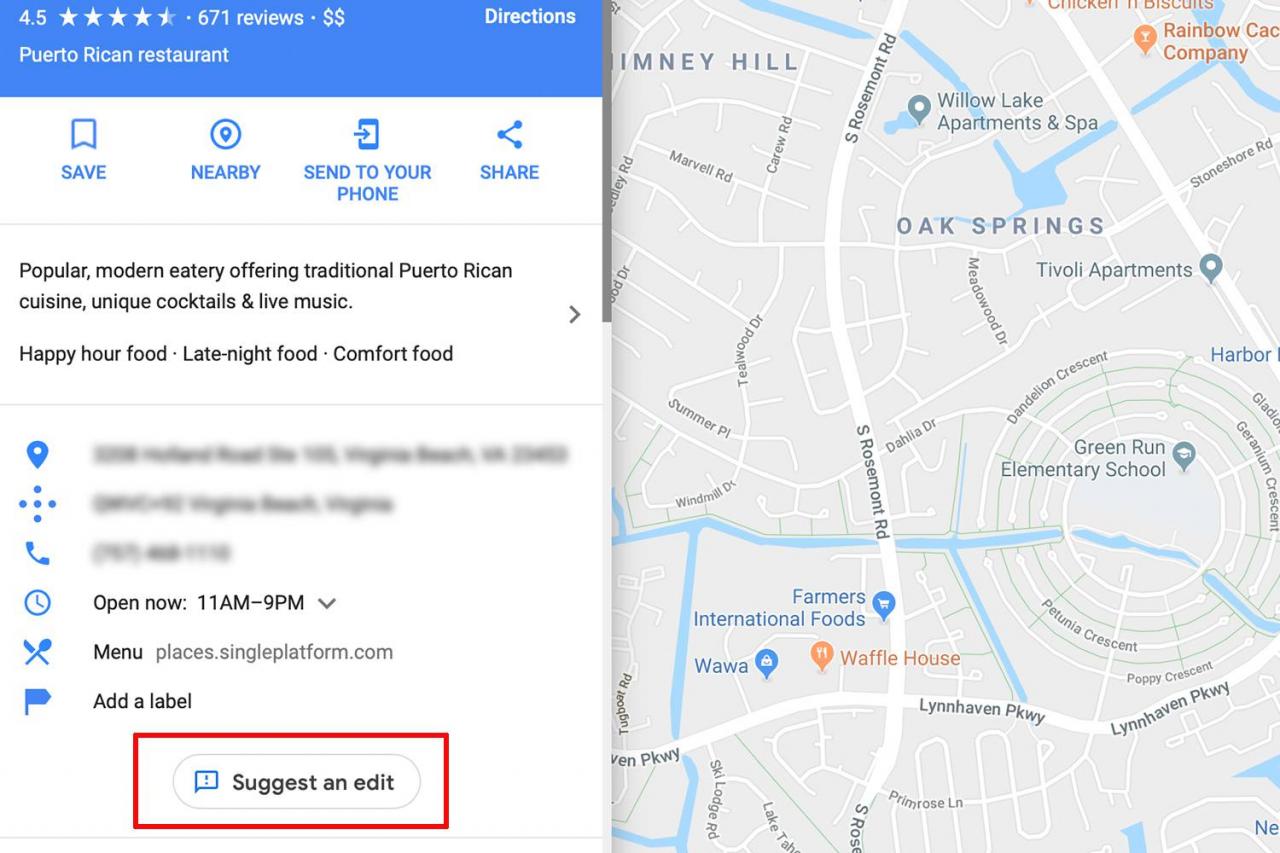
Lifewire
-
w Zaproponuj zmianę w oknie, które zostanie otwarte, wybierz jedną z dwóch opcji edycji lokalizacji: Zmień nazwę lub inne szczegóły or Usuń to miejsce.
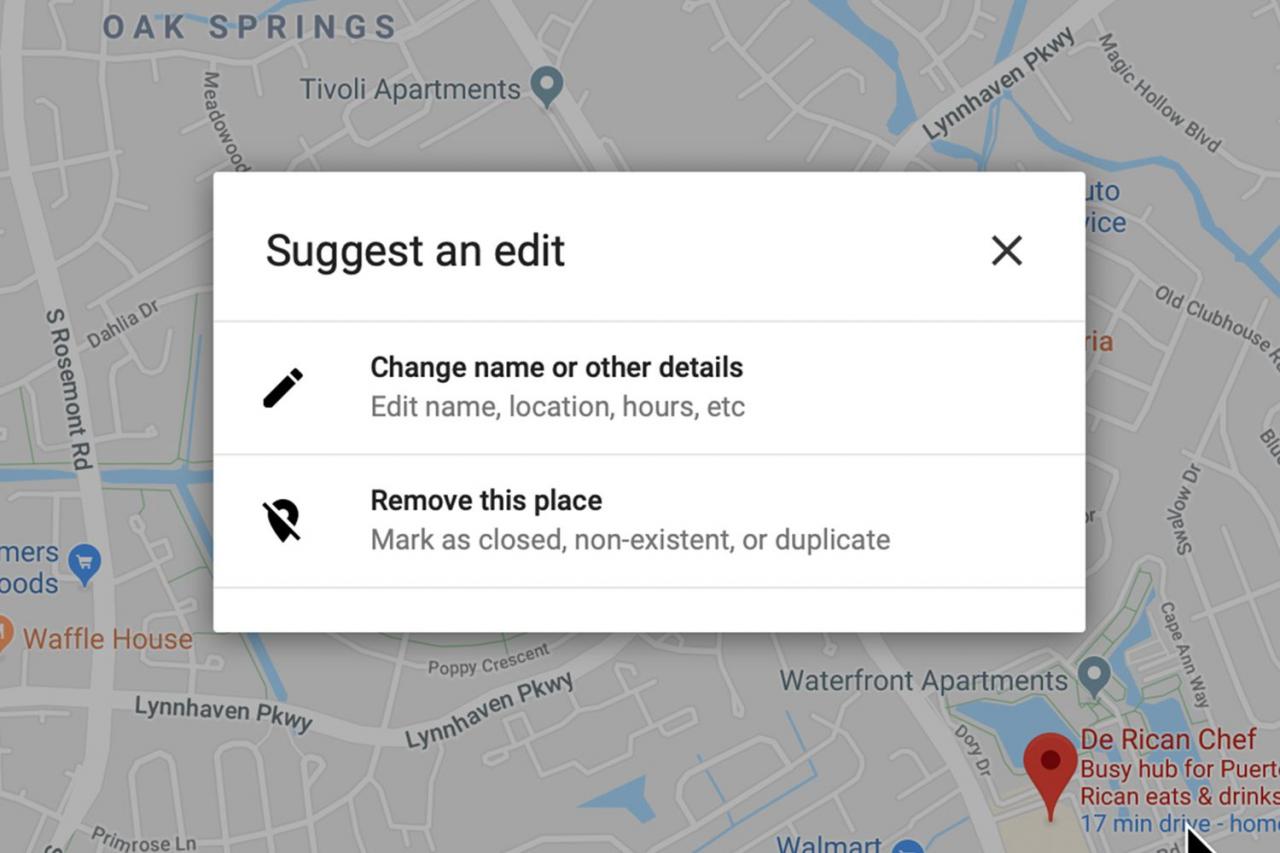
Lifewire
-
Po kliknięciu Zmień nazwę lub inne szczegóły, otwiera się ekran edycji. Zawiera nazwę lokalizacji, kategorię, adres, mapę pokazującą lokalizację, godziny otwarcia, numer telefonu i adres URL witryny.
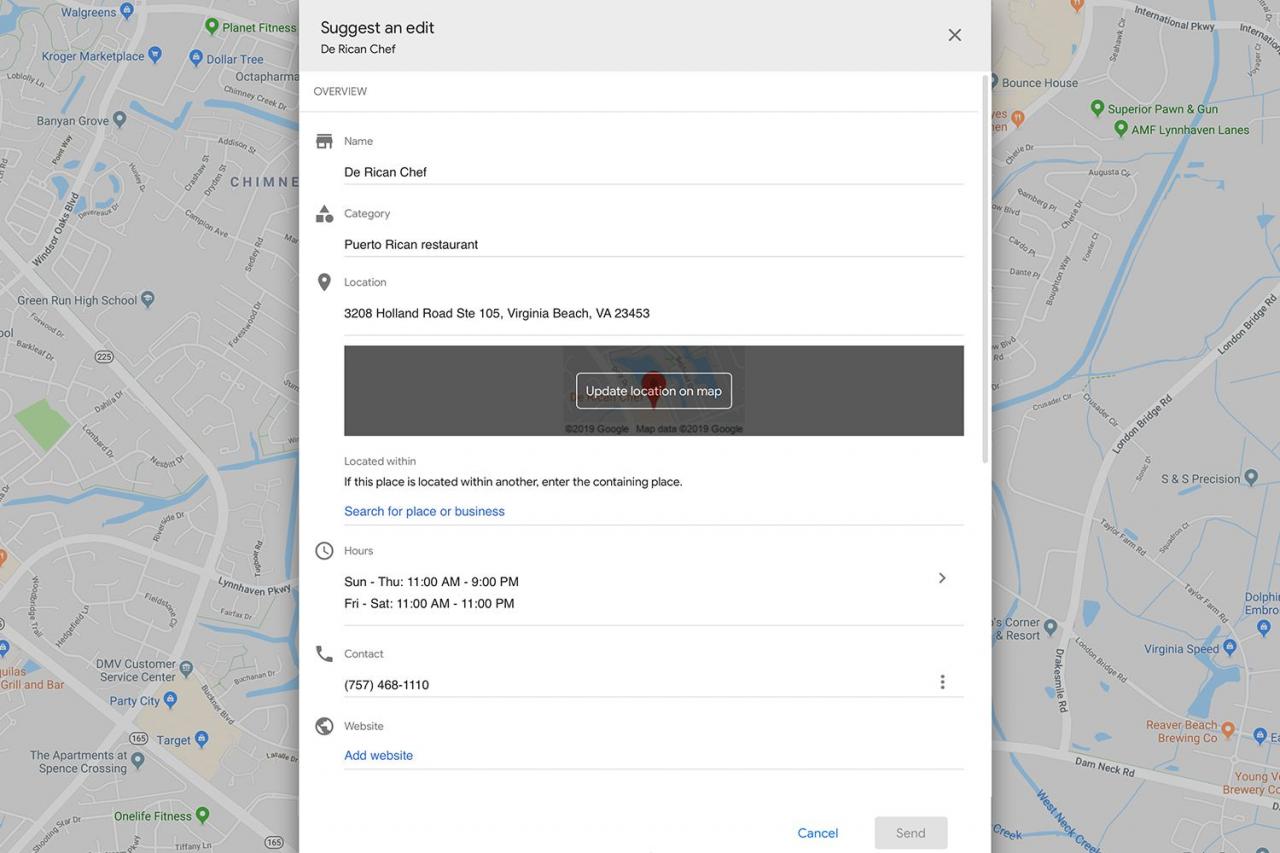
Lifewire
- Aby zmienić nazwę, kategorię lub adres, kliknij informacje, które już tam są i wpisz je nadpisując.
- Aby zmienić lokalizację na mapie, kliknij fragment mapy i na ekranie, który zostanie otwarty, przesuń mapę pod nieruchomą lokalizację, aż zostanie ustawiona prawidłowo. Wybierz gotowy.
- Zmień godziny, klikając strzałkę w godziny Sekcja. Dodaj zbliżenie, które wyraźnie pokazuje godziny, w których Google ma przeskanować lub wybrać poszczególne dni i zmienić godziny. Wybierz gotowy zapisać zmiany.
- Wprowadź lub zmień adres URL witryny internetowej, wpisując zawartość sekcji Witryna.
Po dokonaniu wszystkich zmian naciśnij Wysłać przycisk.
-
Jeśli lokalizacja w Mapach Google jest trwale zamknięta, nie istnieje lub jest duplikatem, wybierz Usuń to miejsce w Zaproponuj zmianę okno.
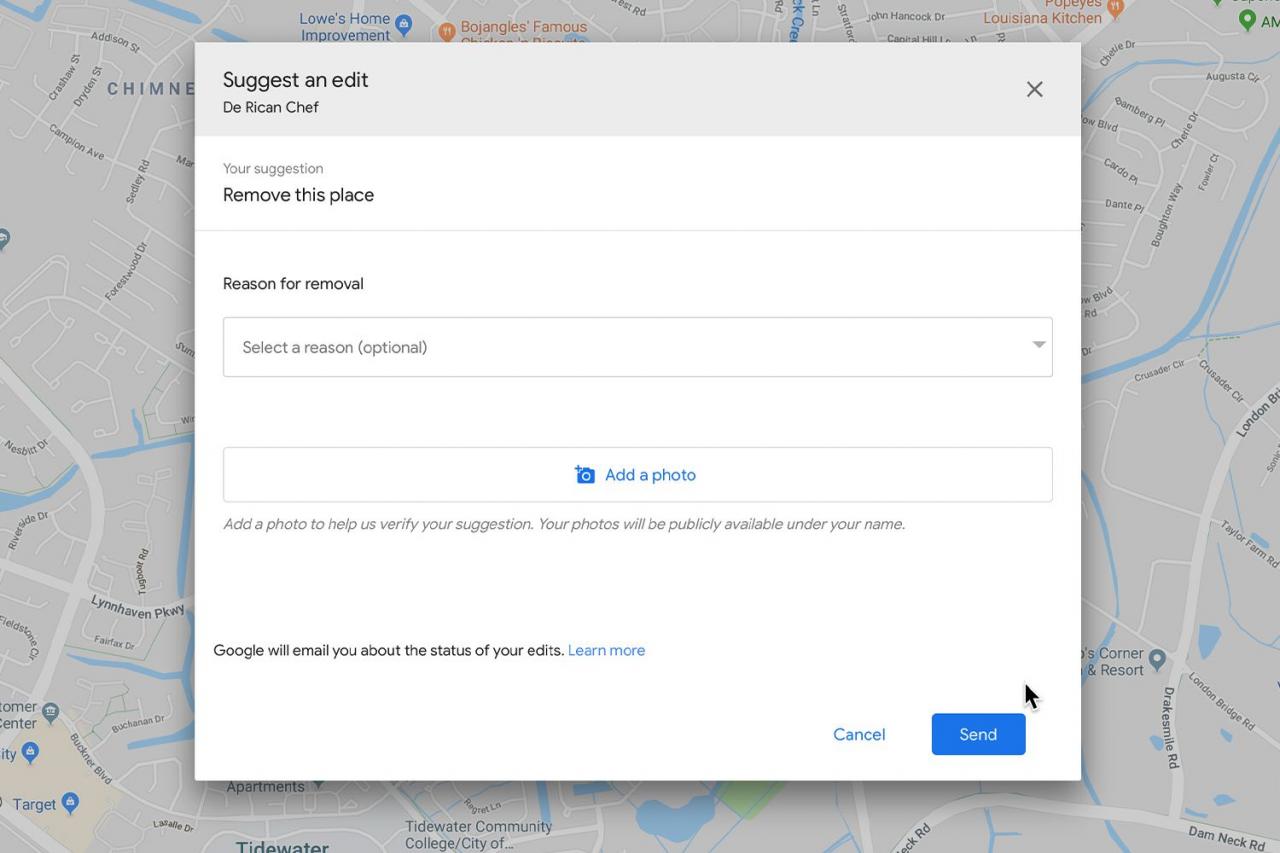
Lifewire
-
Na wyświetlonym ekranie wybierz przyczynę z menu rozwijanego. Dodaj zdjęcie, jeśli je masz, i wybierz Wysłać.
Dodawanie brakującej lokalizacji
Aby zgłosić lokalizację, której całkowicie brakuje w Mapach Google, użyj rozszerzenia Dodaj brakujące miejsce opcja.
-
Po otwarciu Map Google przejdź do lokalizacji, do której powinno zostać dodane nowe miejsce.
-
Kliknij prawym przyciskiem myszy lub dotknij i przytrzymaj miejsce, w którym ma się znaleźć nowe miejsce.
-
Wybierać Dodaj brakujące miejsce z menu.
-
Podaj szczegóły nowego miejsca w Mapach Google, takie jak nazwa, adres i kategoria. Opcjonalnie możesz dodać inne istotne informacje, takie jak numer telefonu, adres URL witryny i godziny pracy.
-
Kliknij Wyślij aby poprosić personel Map Google o sprawdzenie nowego miejsca i dodanie go do mapy.
Kreator Map został wycofany
Do wiosny 2017 r. Google korzystał z Kreatora map - narzędzia do edycji map opartego na crowdsourcingu - do edycji lokalizacji i zgłaszania niezbędnych zmian bezpośrednio w Mapach Google. Kiedy Kreator Map został wycofany z powodu ataków spamowych i nieprzyzwoitych zmian, funkcje edycji stały się dostępne bezpośrednio w Mapach Google w ramach programu Lokalni przewodnicy w następujących celach:
- Dodaj lokalizację
- Edytuj informacje o lokalizacji
- Przesuń znacznik lokalizacji na mapie
- Dodaj etykietę
Wszystkie zmiany w Mapach Google są sprawdzane ręcznie, aby uniknąć powtórzenia się problemów ze spamem Kreatora map, powodując znaczne zaległości w sugerowanych zmianach.
